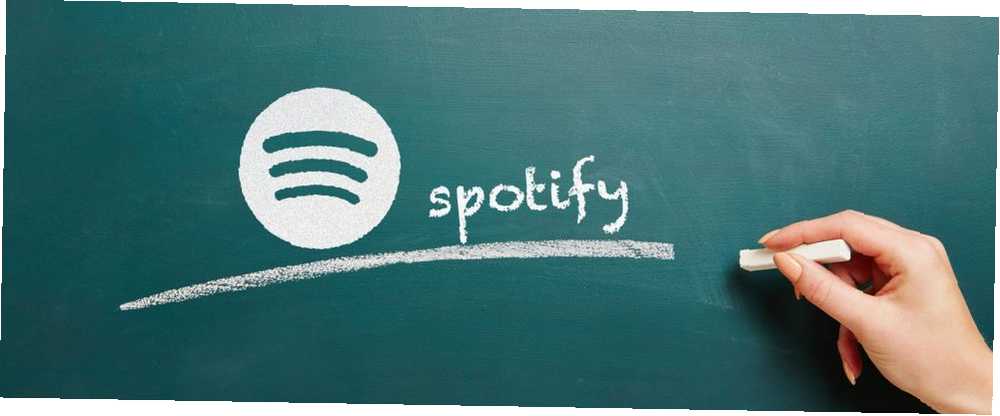
Michael Fisher
0
2711
512
Spotify sürekli yeni özellikler ortaya koyuyor Yeni Spotify Hakkında Bilmeniz Gereken Her Şey Yeni Spotify Hakkında Bilmeniz Gereken Her Şey Spotify artık sadece bir müzik yayını hizmeti değil. New York'taki bir etkinlikte, Spotify, kullanıcılar için bir eğlence merkezi haline gelmek amacıyla video akışı da dahil olmak üzere bir dizi yeni özellik başlattı. . Ve bu özellikler onu önde gelen ücretli ve ücretsiz müzik platformlarından biri yapar. Masaüstü ve mobil Spotify uygulamaları, müzik akışı deneyiminizi geliştirmek için kullanabileceğiniz küçük püf noktaları ile doludur..
İşte size bilmeyebileceğiniz, ancak Spotify'ı daha iyi hale getirecek 10 basit Spotify ipucu..
1. Şarkı Bağlantılarını Sürükle ve Bırak
Özünde, Spotify en sevdiğiniz müziği arkadaşlarınızla paylaşmaktan ibarettir. Spotify'ın çalma listelerini ve şarkıları paylaşmayı inanılmaz derecede kolay hale getirmesi şaşırtıcı değil..
Birine Spotify hesabınızdan belirli bir şarkıya veya çalma listesine bağlantı göndermek istiyorsanız, tek yapmanız gereken şarkıyı veya çalma listesini Spotify'dan yeni bir e-postaya, mesaja veya belgeye sürükleyip bırakmaktır. İki pencerenin yan yana açık olduğundan emin olun.
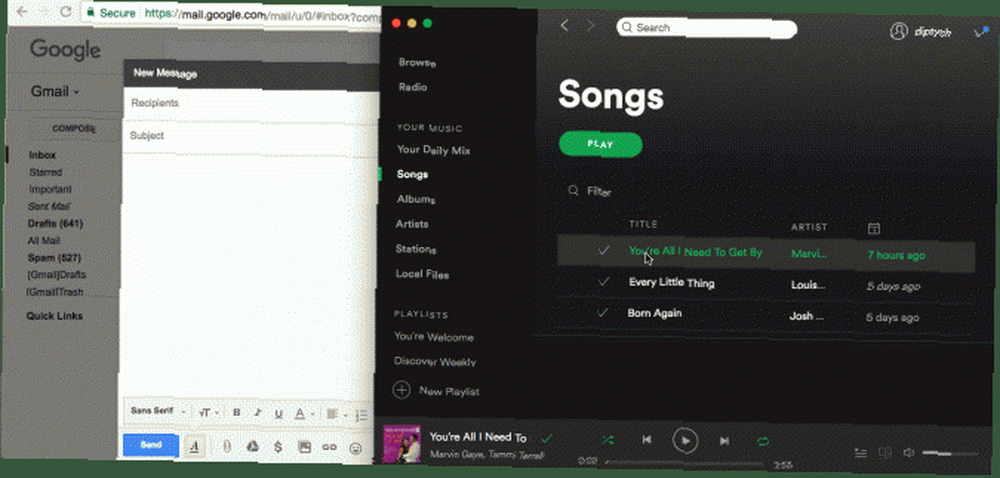
2. Görüntüleri Kullanarak Müzik Paylaşın
Nispeten yeni bir Spotify özelliği, kod içeren bir görüntü kullanarak telefonunuzdan parçaları, çalma listelerini ve albümleri paylaşmanıza olanak tanır. QR kodlarını biraz hatırlatan (ancak daha iyi), özellik Spotify'ın mobil uygulamalarında çalışıyor.
Paylaşmak istediğiniz albüme, çalma listesine veya parçaya gidin ve menü düğmesine (üç nokta) dokunun. Görmeniz gereken ilk şey, hemen altında bir Spotify Kodu olan albüm sanatı. Müziği paylaşmak için bu görüntüyü telefonunuza kaydedebilir veya arkadaşlarınızın doğrudan Spotify'dan taramasını sağlayabilirsiniz..
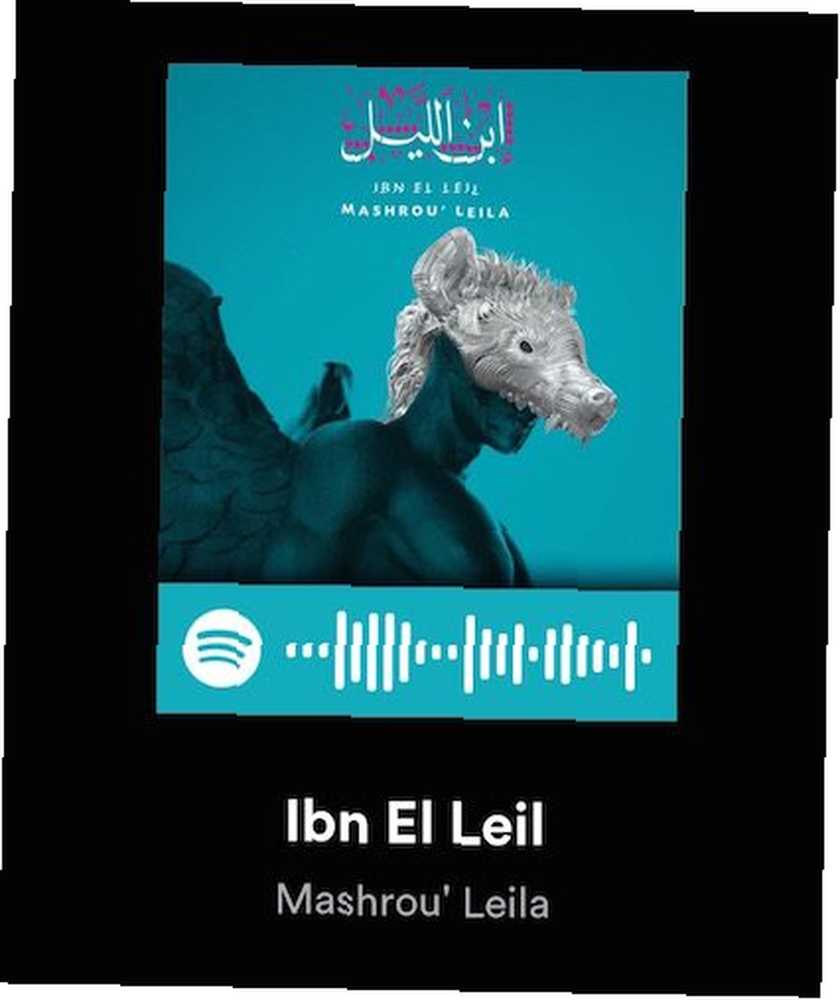
Spotify bu özelliği Mayıs 2017'de duyurdu ve şu anda tüm iOS ve Android kullanıcılarına sunuldu.
3. Haftalık Çalma Listelerini Keşfedin
Spotify'ın birçok yolundan biri harika yeni müzikler keşfetmeyi kolaylaştırıyor Spotify Kullanarak Yeni Müziği Nasıl Keşfediyor: 7 Temel İpuçları ve Püf Noktaları Spotify Kullanarak Nasıl Keşfedileceğini: 7 Temel İpuçları ve Püf Noktaları Spotify'ı sevmenin ana nedeni Yıllar boyunca çok yeni müzik bulmama yardım etti. İşte harika yeni müzikler keşfetmek için kullandığım yerleşik Spotify özellikleri. Sadece sizin için hazırlanmış haftalık kişiselleştirilmiş bir çalma listesi ile. Çalma listesi, dinleme alışkanlıklarınıza dayanmaktadır ve şarkılar zevkinize tam olarak uymalıdır. Çalma listesi her pazartesi güncellendiğinden, o harika müziğin tamamını kaybetmek yerine, 30 şarkının tümünü mevcut bir çalma listesine ekleyebilirsiniz..
Çalma listesini açın, tüm şarkıları seçin (pencerelerde Ctrl + A ve Mac'te Cmd + A) ve çalma listenize sürükleyin. Veya çalma listesi kapanmadan önce şarkıları asla kaydetmeyi unutmadığınızdan emin olmak için, IFTTT'yi kullanarak işlemi otomatikleştirebilirsiniz..
Spotify, haftalık çalma listenizi kişisel bir çalma listesinde arşivlemek, bir Google Drive e-tablosuna kaydetmek ve şarkı listesiyle bir e-posta almak için kullanabileceğiniz bir tümünü kapsayan IFTTT uygulamasına sahiptir.
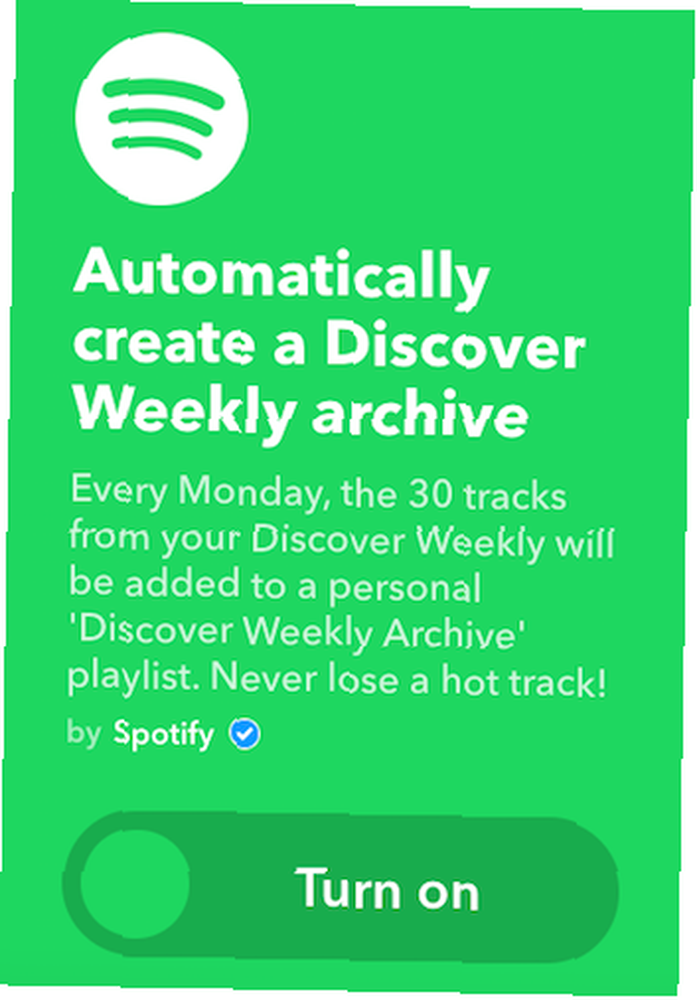
Şarkıları bir elektronik tabloya eklemeniz veya bir e-posta almanız gerekmiyorsa, bu uygulamayı kullanabilirsiniz. Bu sadece şarkıları Discover Weekly Archive adlı yeni bir çalma listesine ekler.
4. Şarkıların veya Albümlerin Temiz Sürümlerini Bulun
Spotify'ı çocukların huzurunda dinleme eğilimindeyseniz, muhtemelen şarkıların temiz sürümünü dinlediğinizden emin olmak istersiniz..
Bir şarkının temiz sürümünü çalma listenize eklediğinizden emin olmak için, şarkıyı ararken albüm başlığına tıklayın. Albüm sayfasında, aradığınız şarkı etiketlenmişse Açık, Listenin en altına gidin. Spotify'da temiz bir sürüm varsa, yazan bir düğmeyi bulmalısınız. Daha Fazla Sürüm. Bu albümü açmak sizi şarkının temiz versiyonuna götürür..
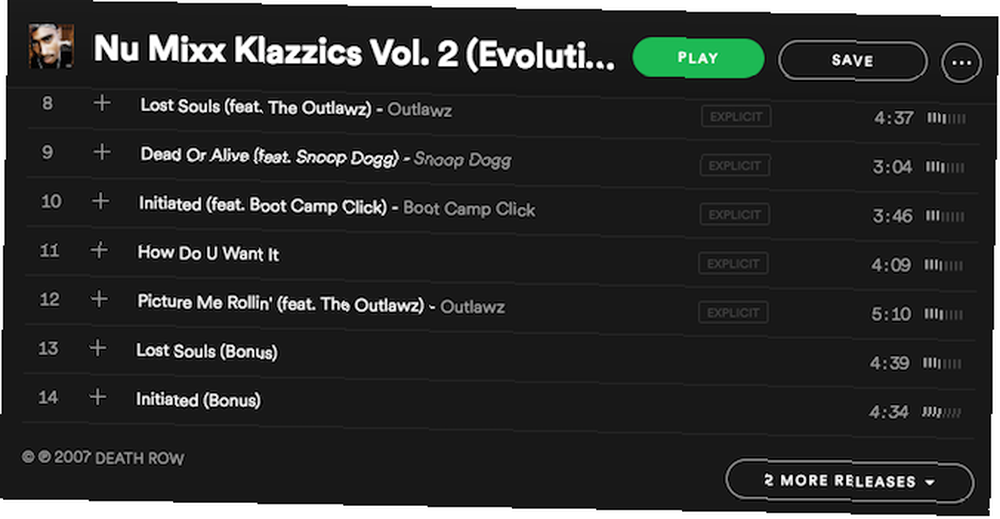
5. Kaydet “Şarkılarınız” Paylaşılabilir Bir Oynatma Listesine Giriş
Spotify'a şarkı eklemenin en kolay yollarından biri, şarkı başlıklarının yanındaki artı düğmesini tıklamak. Bu şarkılar, adı verilen bir mamut özel listesinde Şarkılarınız. Bu şarkıları arkadaşlarınız veya takipçilerinizle paylaşmak istiyorsanız, bunları ayrı bir çalma listesine eklemeniz gerekir. Herhangi bir şarkıyı tıklamanız ve tüm şarkıları seçmek ve bir çalma listesine sürüklemek için Windows'ta Ctrl + A veya Mac'te Cmd + A kısayol tuşlarını kullanın..
6. Silinmiş Bir Oynatma Listesini Kurtar
Bir Spotify çalma listesini yanlışlıkla silerseniz, geri almak için tek yapmanız gereken bir web tarayıcısında Spotify hesabınıza giriş yapmak ve Hesaba genel bakış sayfanıza gitmek. Tıkla Oynatma listelerini kurtar Menüde seçeneği belirlediğinizde, sildiğiniz tüm şarkı listelerinin listesini görürsünüz. Tıkla geri düğmesine basın ve çalma listesi Spotify'da tekrar görünecek!
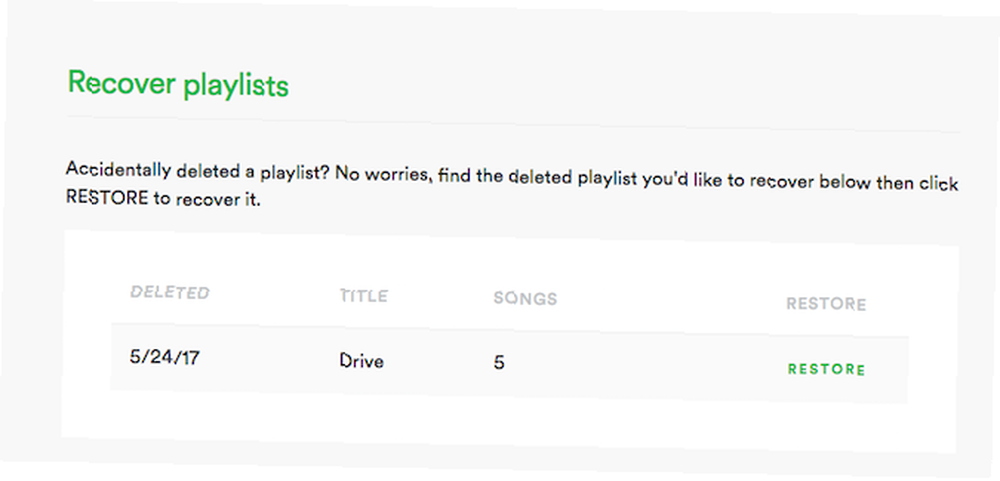
7. Özel Modda Daima Dinle
Spotify sosyal bir platform olabilir, ancak müziğinizi zevkinize özel tutmak istiyorsanız, Özel Oturum modunu etkinleştirebilirsiniz. Bu, Spotify etkinliğinizin Spotify takipçilerinizle veya Facebook'ta paylaşılmayacağı anlamına gelir. Özel Oturum, Spotify'ı yeniden başlattığınızda veya birkaç saat kullanılmadığında otomatik olarak devre dışı bırakılır. Ancak, Spotify müziğinizi kalıcı bir özel oturumda ayarı tekrar tekrar açmak zorunda kalmadan dinlemek istiyorsanız,.
Git Tercihler ve aşağıya doğru ilerleyin Sosyal Ayarlarınızın Emin olun Etkinliğimi Spotify'da yayınla ve Mevcut en iyi sanatçılarımı göster kapatıldı. Spotify'ı Facebook hesabınıza bağladıysanız, bu özelliği devre dışı bırakabilirsiniz..
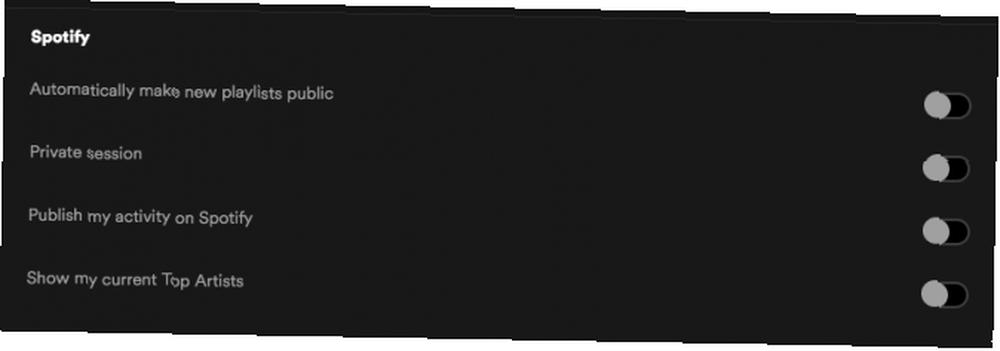
8. Çalma Listelerinizi Klasörlerde Düzenleyin
Spotify'da çok fazla çalma listeniz varsa, biraz hantallaşmaya başlayabilirler. 4 Spotify'ı Kullanmadan Bile Kullanmanın 4 Yolu Bilmediğin 4 Yolu Spotify Kullanmadan Bile Spotify Kullandığınız 4 Yolu Birçok Kişi Spotify'ı Kullanmadan Bile Spotify'ı Kullanma. Ama verimli kullanıyor musunuz? Spotify kullanıcılarının yaptığı 4 yaygın hatayı bulun. . Neyse ki, onları klasörler halinde organize tutabilirsiniz. Tür, ruh hali veya her çalma listesindeki şarkıları ne zaman veya nerede dinlemek istediğinize bağlı olarak klasörler oluşturabilirsiniz..
Bir klasör oluşturmak için Dosya > Yeni Çalma Listesi Klasörü, veya klavye kısayolunu kullanın ÜstKrkt + Cmd / Ctrl + N. Yeni klasör, Çalma Listelerinizin üstünde görünecektir. Çalma listelerini klasöre sürükleyip bırakabilirsiniz. Daha düzenli bir Spotify deneyimi için çalma listesi klasörleri daraltılabilir ve genişletilebilir.
Artık belirli bir klasöre ihtiyacınız olmadığına karar verirseniz, silmek (veya yeniden adlandırmak) için sağ tıklayabilirsiniz, ancak bir uyarı sözcüğü: Bir klasörü silerseniz, o klasördeki çalma listeleri de silinir. Bu aslında, çalma listelerini tek tek sağ tıklayıp silmek zorunda kalmadan toplu olarak silmek için kullanışlı bir yöntem olabilir.
9. Radyo Kuyruğunuzu ve Dinleme Geçmişinizi Görüntüleyin
Spotify'daki radyo istasyonlarını dinlerken Yeni ve Geliştirilmiş Spotify Radyo İle Ücretsiz Yeni Müzik Keşfedin Yeni ve Geliştirilmiş Spotify ile Ücretsiz Müzik Yeni Radyo Keşfedin Spotify güçlülükten devam ediyor. Avrupa'da birkaç yıl boyunca büyüyen bir varlık haline geldikten sonra, ABD’yi kucaklamak için Atlantik’e göç etti. Nihai hedef, yayılmak ... aslında hangi şarkının geleceğini söyleyebilirsiniz. Bilgisayarınızda değilseniz ve az önce duyduğunuz bir şarkıya bakmak istiyorsanız, başlığı ve sanatçıyı dinleme geçmişinizde görebilirsiniz. Yaklaşmakta olan kuyruğunuzu ve dinleme geçmişinizi görüntülemek için, oynatma kontrollerinin yanındaki Sıra düğmesini tıklayın..
Bu, sıranızı ve geçmişinizi görebileceğiniz bir sekme açar. Kuyruk, duymayı bekleyebileceğiniz yaklaşık 30 şarkının bir listesini sunar. Dinleme geçmişinize gelince, dinlediğiniz son 40 şarkıyı görebilmelisiniz..

10. Android'de Sesli Komutları Kullanma
Android Spotify kullanıcıları, Android için Spotify'da Daha Az Bilinen 11 Özelliği Kullanabilecekleri Android Spotify kullanıcıları, Android için Spotify'da Az Bilinen 11 Özelliğini Kullanarak Kullanmanız Gerekenler Bu Spotify özelliklerini bilmiyor olabilirsiniz, ancak . Bunlardan biri ses komutlarını kullanma yeteneğidir. Bununla birlikte, özellik tüm Android telefonlarda tutarlı bir şekilde çalışmaz ve sesli komut özelliğinden yararlanabilmek için Google Asistan'ı indirmeniz gerekir. Tamam, Google: Android Telefonunuza Söyleyebileceğiniz Yararlı Şeyler Tamam, Google: 20 Android Telefonunuza Söyleyebileceğiniz Yararlı Şeyler Google Asistan, telefonunuzda çok şey yapmanıza yardımcı olabilir. İşte denemek için bir sürü temel ama kullanışlı Tamam Google komutları. .
Kurulduktan sonra aşağıdaki komutlarla Spotify'daki şarkıları arayabilirsiniz: “Tamam Google, oyna Okyanus tarafından CAKE tarafından.”
Bazı telefonlarda Spotify şarkıyı açacaktır ancak çalmaya başlamayacaktır - çalmaya başlamak için şarkıya dokunmanız gerekecektir. Tüm Android kullanıcıları, çalmayı kontrol etmek için sesli komutları da kullanabilmelidir: ileri atlamak, duraklatmak, sesi açmak ve kısmak, vb..
Herhangi bir basit Spotify ipucu biliyor musunuz?
Mükemmel bir müzik akışı hizmeti yapan Spotify'da yerleşik olarak bulunan birçok küçük özelliğin yanı sıra, üçüncü parti uygulamaların sağlam bir ekosistemi var. Spotify'ı Her Şeyden Daha İyi Yapmak İçin 7 Web Uygulamaları Spotify'ı Her Şeyden Daha İyi Yapmak İçin 7 Web Uygulamaları Çok Güzel Kahretsin, en iyi müzik akış servislerinden biri olmak. Ancak bu harika web uygulamalarının gösterdiği gibi Spotify'ı daha da iyi hale getirmenin yolları var. bu daha iyi hale getirir. Ortaya çıkarabileceğiniz ipuçlarına ve püf noktalarına bir son yok.
Ve burası senin geldiğin yer.
Platformdan en iyi şekilde yararlanmak için en sevdiğiniz Spotify ipucu hangisidir? Bu makaleden bir şey öğrendin mi? Onsuz yaşayamayacağınız bir Spotify özelliği nedir? Spotify'ın ekleyeceği hangi özellikleri hala bekliyorsunuz? Lütfen aşağıdaki yorumlarda bize bildirin.!
Resim Kredisi: Robert Kneschke / Shutterstock











